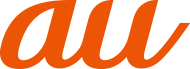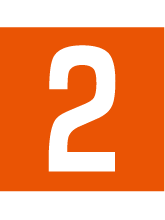ゲーミングメニューを利用すると、ゲームをプレイ中にサイト閲覧やSNS、画面録画など便利な機能を使用できたり、ゲームの操作にかかわる表示の設定を行えます。
ゲームアプリをインストールするとゲーミング設定の対象に自動登録されます。
ゲーミングメニューの設定をする
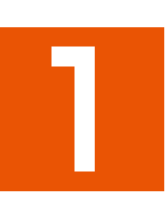 ホーム画面→「アプリ一覧画面」を表示→[設定]→[AQUOS便利機能]→[ゲーミング設定]
ホーム画面→「アプリ一覧画面」を表示→[設定]→[AQUOS便利機能]→[ゲーミング設定]
|
|
ONにすると、ゲーム画面の描画速度を上げます。表示がなめらかになり、タッチ感度が向上します。 |
|
|
登録ゲーム起動中に通知や着信をブロックするかどうかを設定します。 「ゲーム起動中の通知をブロック」をタップすると、着信のブロックについて設定できます。 |
||
|
ゲームに最適な画質にするかどうかを設定します。 |
||
|
登録ゲーム起動中の本製品のパフォーマンスを設定します。 |
||
|
登録ゲーム起動中にゲーミングメニューをお知らせパネルに表示するかどうかを設定します。 |
||
|
ゲーム画面を録画する際の設定を行います。 |
||
|
ゲーミングメニューからサイトやSNSなどを検索する際の文言を設定します。 |
||
|
ゲーミング設定を反映させるアプリを設定します。 |
||
|
ゲームアプリをインストールしゲーミング設定の対象に自動登録された際に、通知を行うかどうかを設定します。 |
memo |
|
パフォーマンスについて 登録ゲーム起動中にパフォーマンスの設定を変更する場合は、ゲームを終了する必要があります。 |
ゲーミングメニューを利用する
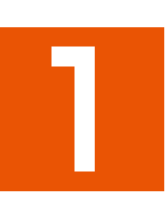 登録ゲーム起動中にステータスバーを下にスライド
登録ゲーム起動中にステータスバーを下にスライド
お知らせパネルにゲーミングメニューが表示されます。
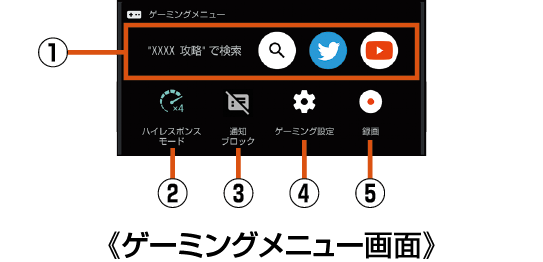
 検索
検索
「検索設定」で設定した文言で、サイトやSNSなどを検索します。
 ハイレスポンスモード
ハイレスポンスモード
「ハイレスポンスモード」のON/OFFを切り替えます。
 通知ブロック
通知ブロック
通知ブロックのON/OFFを切り替えます。
ブロックされる通知は、「ゲーム起動中の通知をブロック」の設定に従います。
 ゲーミング設定
ゲーミング設定
ゲーミング設定を起動します。
 録画
録画
ゲーム画面を録画します。
この情報は役に立ちましたか?
評価にご協力ください。